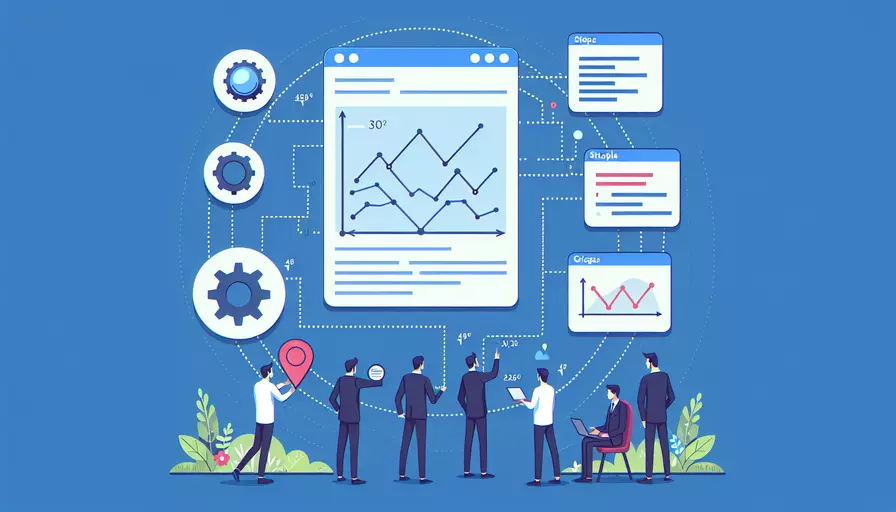
新建Vue项目的方法有很多,下面列出了主要的步骤:
1、安装Node.js;
2、安装Vue CLI;
3、创建新项目;
4、运行和开发项目。
一、安装Node.js
要创建Vue项目,首先需要安装Node.js,这是一个JavaScript运行环境,它包含了npm(Node Package Manager),用于管理项目的依赖库和包。
- 下载Node.js:访问Node.js官网下载最新版本。
- 安装Node.js:根据操作系统选择合适的安装包(Windows、macOS、Linux),并按照提示完成安装过程。
- 验证安装:打开终端或命令提示符,输入以下命令检查Node.js和npm是否安装成功:
node -vnpm -v
如果显示版本号,说明安装成功。
二、安装Vue CLI
Vue CLI是一个标准工具,用于快速创建Vue.js项目。通过Vue CLI,你可以一键生成一个Vue项目的基本结构。
- 安装Vue CLI:在终端或命令提示符中运行以下命令:
npm install -g @vue/cli这个命令会全局安装Vue CLI,允许你在任何地方使用它来创建Vue项目。
- 验证安装:输入以下命令检查Vue CLI是否安装成功:
vue --version如果显示版本号,说明安装成功。
三、创建新项目
安装好Vue CLI后,你可以使用它来创建一个新的Vue项目。
- 创建项目文件夹:在终端或命令提示符中导航到你想要创建项目的目录,然后运行以下命令:
vue create my-project其中
my-project是你项目的名称,可以根据需要更改。 - 选择预设或手动配置:Vue CLI会提示你选择一个预设(默认选项)或手动配置项目。你可以选择默认配置,或者根据需要选择手动配置并选择所需的功能(如Babel、Router、Vuex等)。
- 等待依赖安装:选择配置后,Vue CLI会自动安装所有必要的依赖库,这可能需要几分钟时间。
四、运行和开发项目
创建项目后,可以启动开发服务器并开始开发。
- 导航到项目目录:在终端或命令提示符中运行以下命令:
cd my-project - 启动开发服务器:运行以下命令启动开发服务器:
npm run serveVue CLI会启动一个本地开发服务器,并在终端中显示访问地址(通常是
http://localhost:8080)。 - 打开浏览器查看:在浏览器中打开显示的地址,你将看到Vue项目的默认页面。
五、项目结构和配置
理解Vue项目的基本结构和配置文件对于开发非常重要。
- 项目结构:
my-project/├── node_modules/
├── public/
│ ├── favicon.ico
│ └── index.html
├── src/
│ ├── assets/
│ ├── components/
│ ├── views/
│ ├── App.vue
│ ├── main.js
├── .gitignore
├── babel.config.js
├── package.json
├── README.md
└── vue.config.js
public/:静态文件目录,index.html是项目的入口HTML文件。src/:源码目录,所有的Vue组件、视图、资源等都在这里。main.js:项目的入口JavaScript文件,用于初始化Vue实例。App.vue:根组件,是所有其他组件的父组件。components/:存放自定义组件。views/:存放页面级组件。package.json:项目配置文件,包含项目依赖、脚本等信息。babel.config.js:Babel配置文件。vue.config.js:Vue CLI配置文件,可用于自定义Webpack配置。
六、常用命令和插件
在开发过程中,Vue CLI提供了一些常用命令和插件来帮助你更高效地开发。
- 常用命令:
npm run serve:启动开发服务器。npm run build:构建项目以供生产环境使用。npm run lint:运行代码检查工具(ESLint)。
- 安装插件:Vue CLI提供了许多插件,可以通过以下命令安装:
vue add <plugin-name>例如,安装Vue Router插件:
vue add router
七、总结和建议
新建一个Vue项目需要通过以下几个步骤:1、安装Node.js;2、安装Vue CLI;3、创建新项目;4、运行和开发项目。通过理解和掌握这些步骤,你可以快速搭建一个Vue.js项目,并开始进行开发。建议在开发过程中多参考官方文档和社区资源,不断学习和实践,以提高开发效率和代码质量。
如果你是初学者,建议先从简单的项目开始,逐步熟悉Vue的基本概念和语法。如果你已经有了一定的前端开发经验,可以尝试集成更多的插件和工具,如Vuex、Vue Router等,以构建更复杂和功能丰富的应用。
相关问答FAQs:
Q: 如何新建一个Vue项目?
A: 要新建一个Vue项目,你可以按照以下步骤进行操作:
- 首先,确保你的电脑上已经安装了Node.js。你可以在官网上下载安装包并进行安装。
- 打开终端或命令提示符,进入你想要创建项目的目录。
- 运行以下命令来安装Vue的脚手架工具Vue CLI:
npm install -g @vue/cli
- 安装完成后,运行以下命令来创建一个新的Vue项目:
vue create 项目名称
- 在创建项目的过程中,你可以选择使用默认的配置,或者根据自己的需求进行自定义配置。例如,你可以选择使用Babel、Router、Vuex等插件。
- 完成项目创建后,进入项目目录:
cd 项目名称
- 运行以下命令来启动开发服务器:
npm run serve
希望以上步骤可以帮助你成功新建一个Vue项目!
Q: Vue项目的目录结构是怎样的?
A: Vue项目的目录结构主要包括以下几个重要的文件和文件夹:
- public文件夹:该文件夹包含了一些静态资源,如HTML模板文件index.html、favicon.ico等。你可以在index.html中添加自己的全局CSS或JavaScript文件。
- src文件夹:该文件夹是你的项目的主要工作目录,包含了所有的Vue组件、CSS文件、JavaScript文件等。
- assets文件夹:该文件夹用于存放静态资源,如图片、字体等。
- components文件夹:该文件夹用于存放你的Vue组件。
- views文件夹:该文件夹用于存放你的页面级组件。
- router文件夹:该文件夹用于存放Vue Router的相关配置。
- store文件夹:该文件夹用于存放Vuex的相关配置。
- App.vue文件:该文件是整个Vue应用的根组件。
- main.js文件:该文件是Vue应用的入口文件,用于创建Vue实例并配置Vue的一些全局属性和插件。
- package.json文件:该文件是一个用于描述项目所需依赖和脚本的JSON文件。你可以在这里添加、移除或更新你的项目依赖。
这是一个典型的Vue项目的目录结构,你可以根据自己的需求进行调整和扩展。
Q: Vue项目如何进行打包和部署?
A: 当你完成了Vue项目的开发后,你可以按照以下步骤来进行打包和部署:
- 首先,确保你的项目代码已经提交到你的代码仓库中,以便在部署时进行版本控制。
- 打开终端或命令提示符,进入你的项目目录。
- 运行以下命令来进行项目打包:
npm run build
- 打包完成后,你会在项目目录中生成一个名为
dist的文件夹,里面包含了打包后的静态文件。 - 将
dist文件夹中的所有文件上传到你的服务器或静态文件托管服务提供商的服务器上。你可以使用FTP、SCP或者其他文件上传工具进行上传。 - 配置你的服务器,使其能够正确地提供静态文件。具体的配置方式取决于你使用的服务器软件,如Nginx、Apache等。
- 在浏览器中访问你的服务器地址,你就可以看到部署好的Vue项目了。
注意,部署时需要确保你的服务器能够正确地提供静态文件,并且你的域名和端口配置正确。此外,你还可以使用CDN(内容分发网络)来加速你的静态文件的访问速度。
文章标题:ws如何新建vue,发布者:worktile,转载请注明出处:https://worktile.com/kb/p/3610455

 微信扫一扫
微信扫一扫  支付宝扫一扫
支付宝扫一扫 